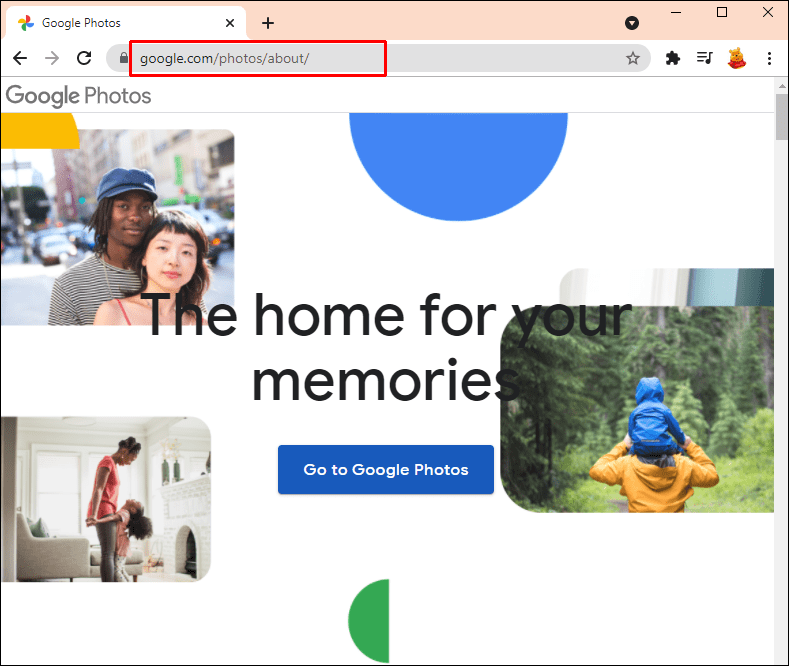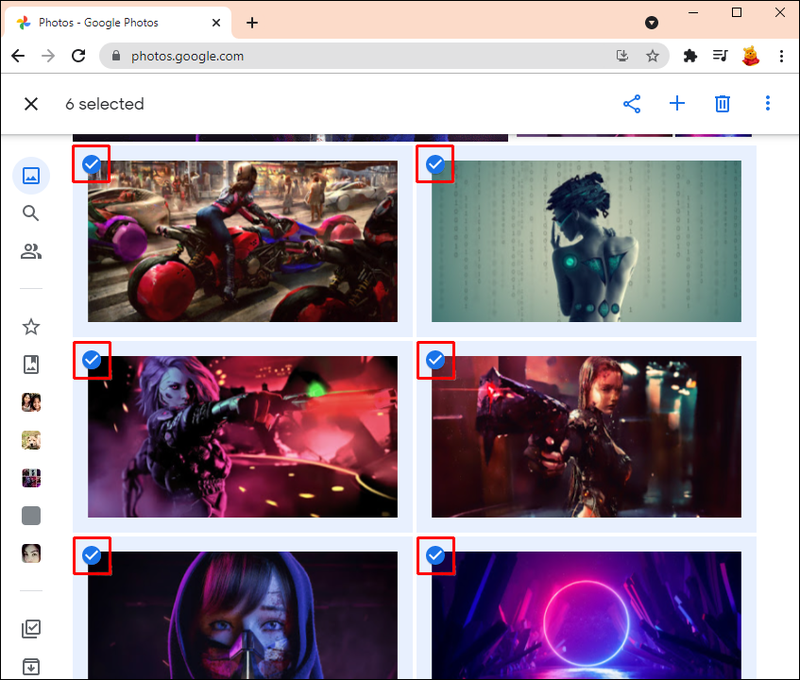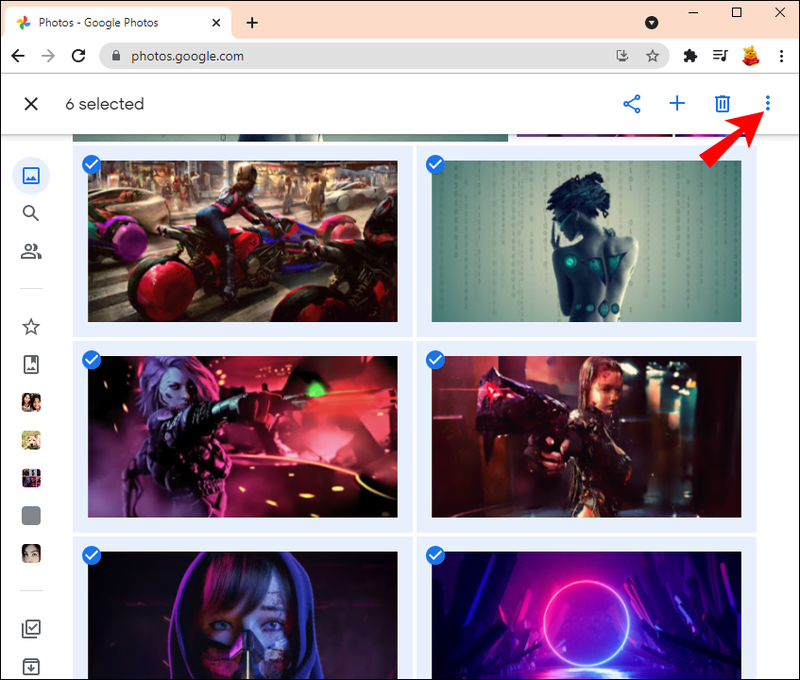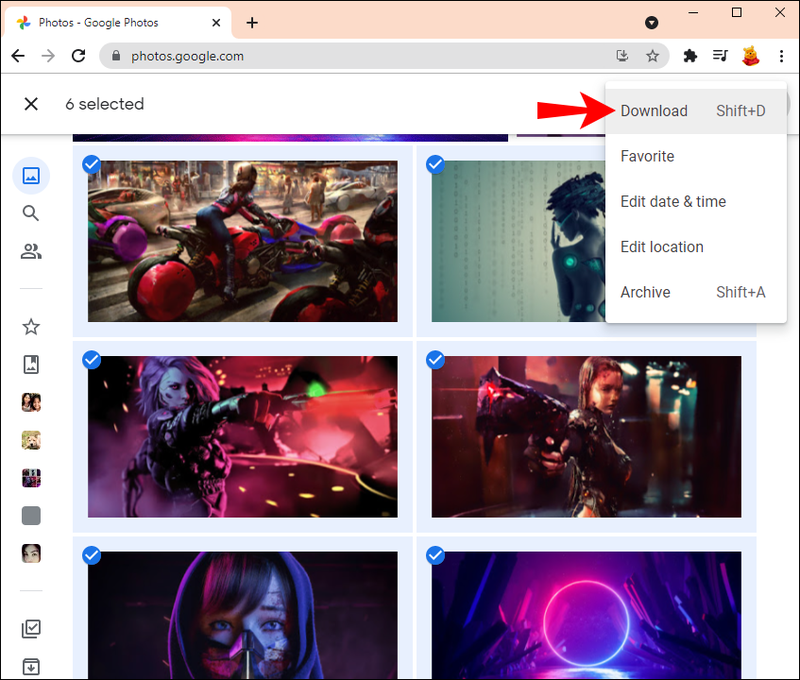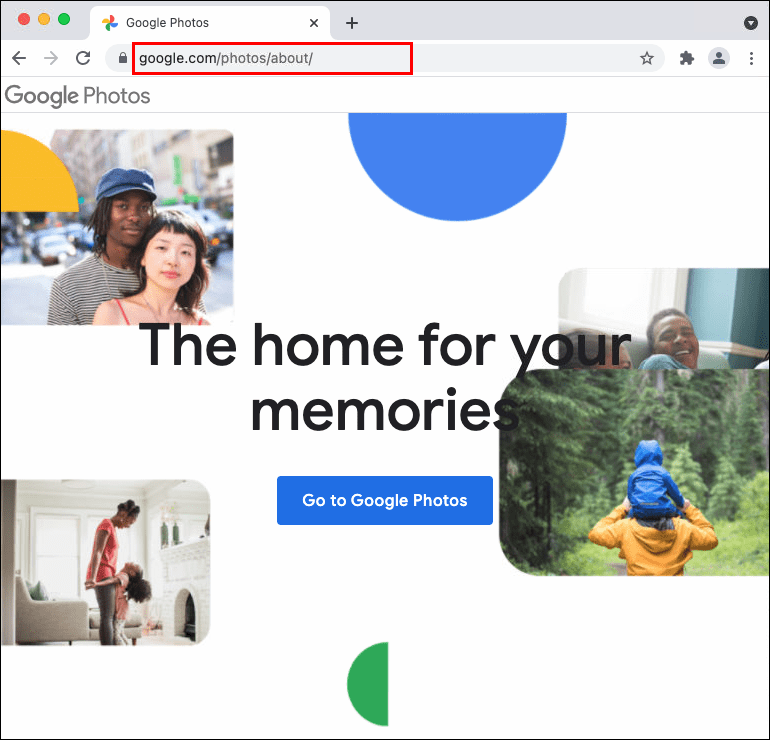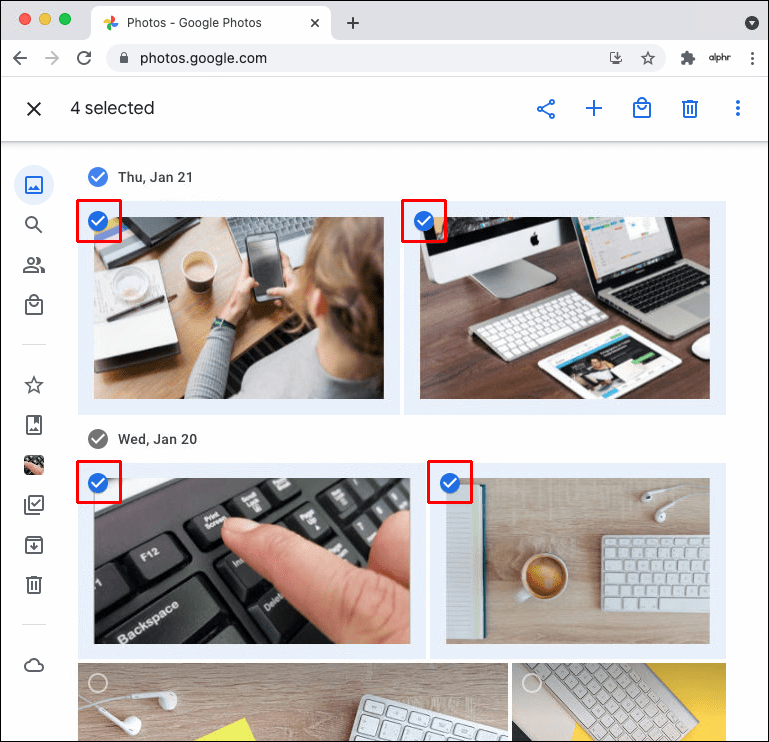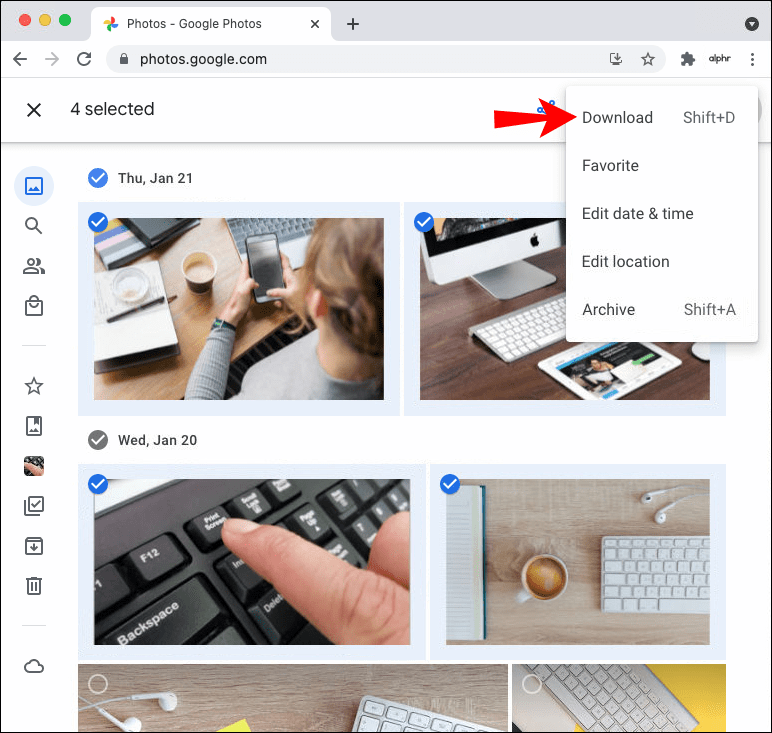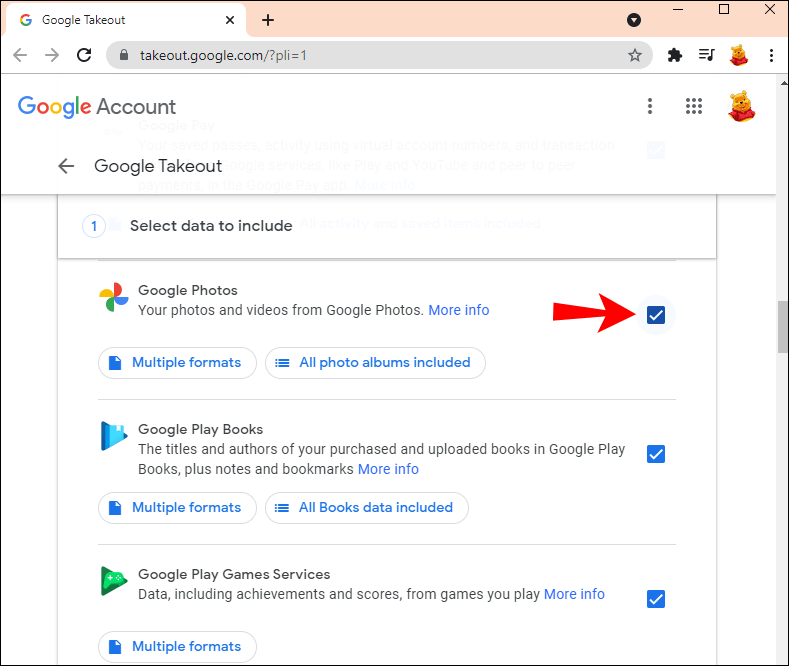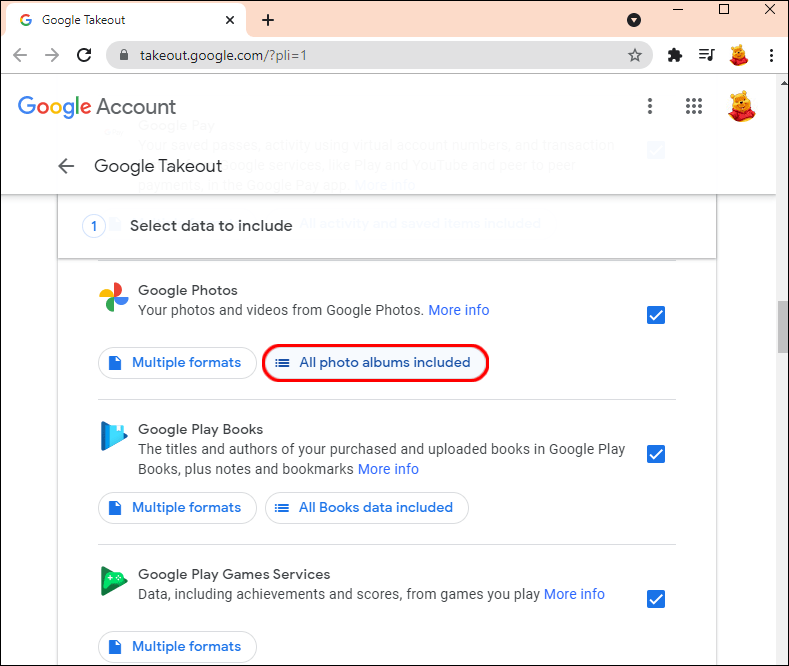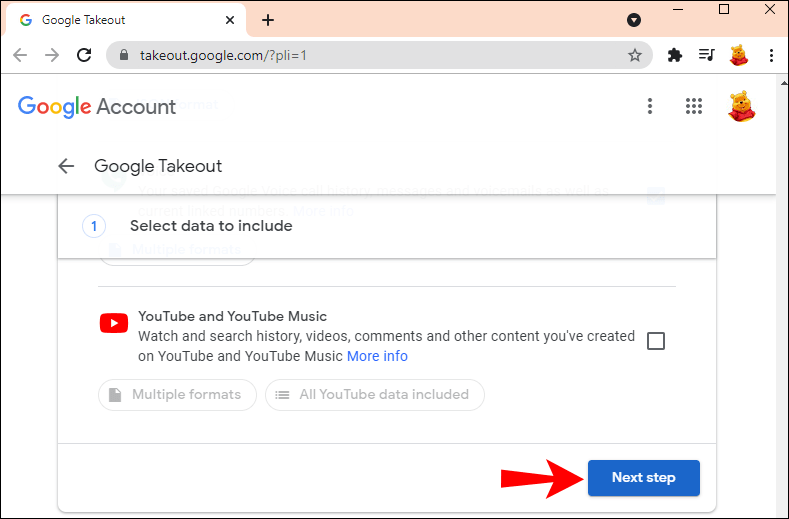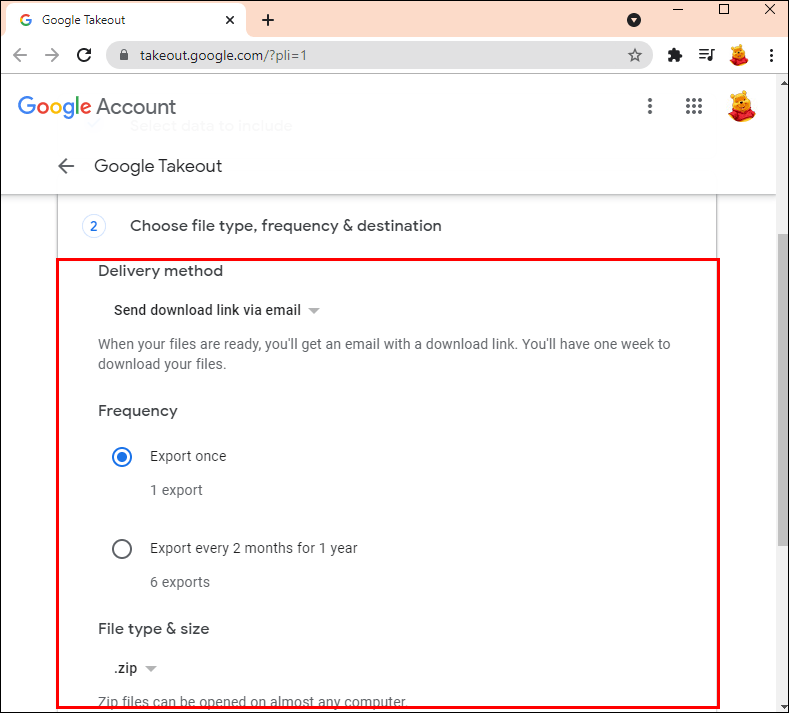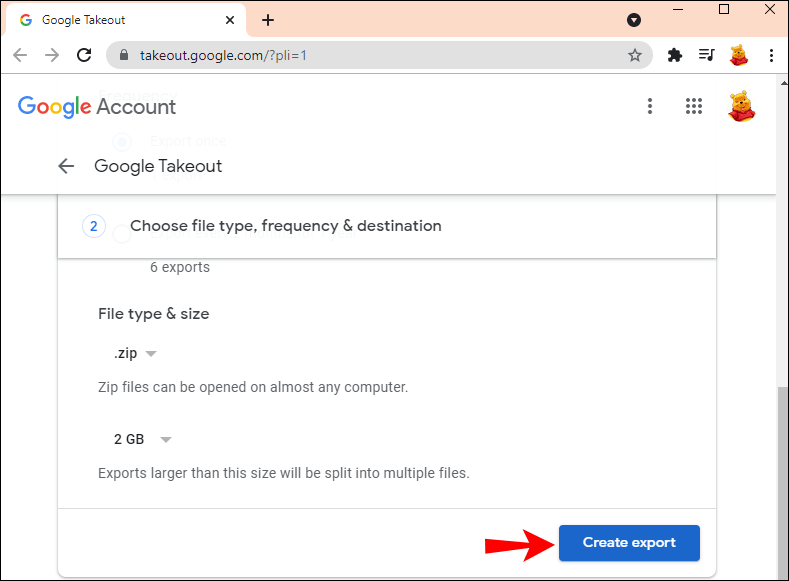Google Foto este unul dintre cele mai bune servicii de stocare și partajare a fotografiilor și videoclipurilor. Dacă utilizați Google Foto pe smartphone, atunci știți cât de convenabil poate fi.

Imaginile și videoclipurile pe care le-ați făcut cu telefonul se vor încărca automat în Google Foto. Dar aceleași fotografii și videoclipuri se vor sincroniza cu computerul tău? Raspunsul este nu.
Fotografiile stocate în Google Foto de pe alte dispozitive nu vor apărea pur și simplu local pe computerul dvs. Niciuna dintre setări nu o acceptă. Cu toate acestea, există o soluție de soluție pe care o puteți încerca.
Cum să descărcați și să sincronizați Google Photos pe un computer Windows
Dacă ai făcut o fotografie superbă a unui apus de soare și s-a sincronizat automat cu Google Foto pe smartphone-ul tău, vei ști întotdeauna unde să o găsești.
Pentru a accesa această fotografie de pe computerul Windows, trebuie să accesați Google Foto prin browser. Dacă doriți să faceți unele modificări la imagine sau să o păstrați într-un folder separat de pe computer, tot ce trebuie să faceți este să o descărcați. Aceștia sunt pașii pe care trebuie să îi urmați:
- Accesați Google Foto și conectați-vă la contul dvs. Google.
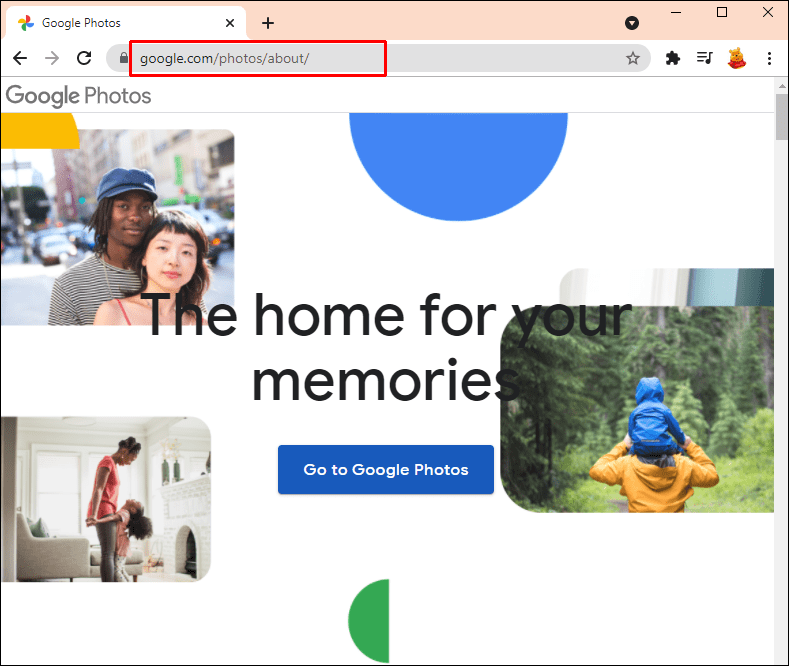
- Selectați unul sau mai multe fișiere pe care doriți să le descărcați pe computerul Windows.
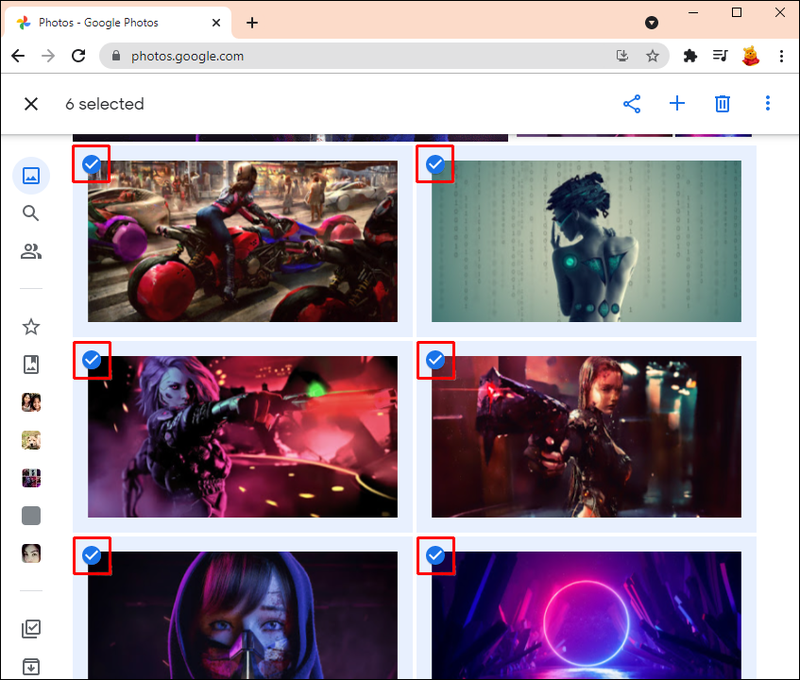
- Faceți clic pe cele trei puncte verticale din colțul din dreapta sus al browserului.
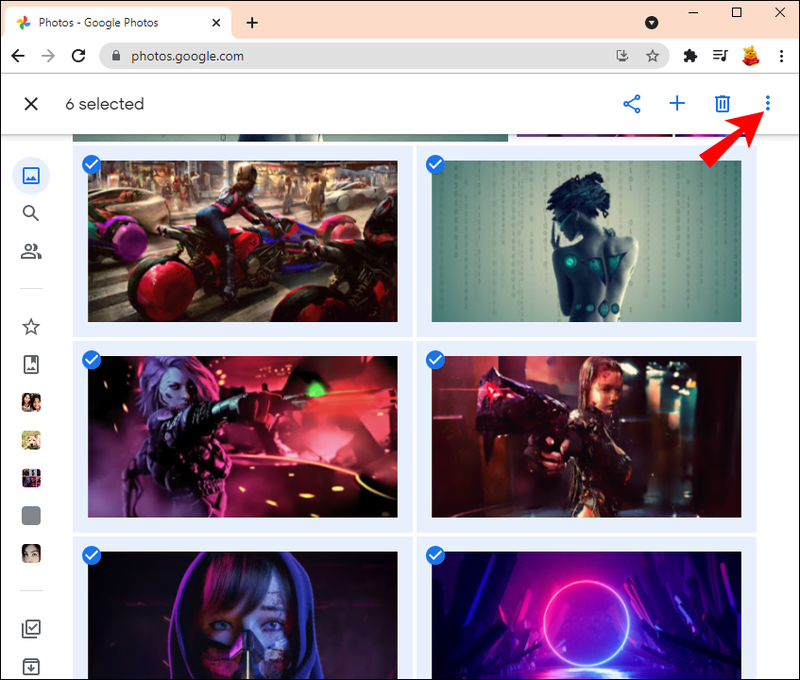
- Selectați Descărcare.
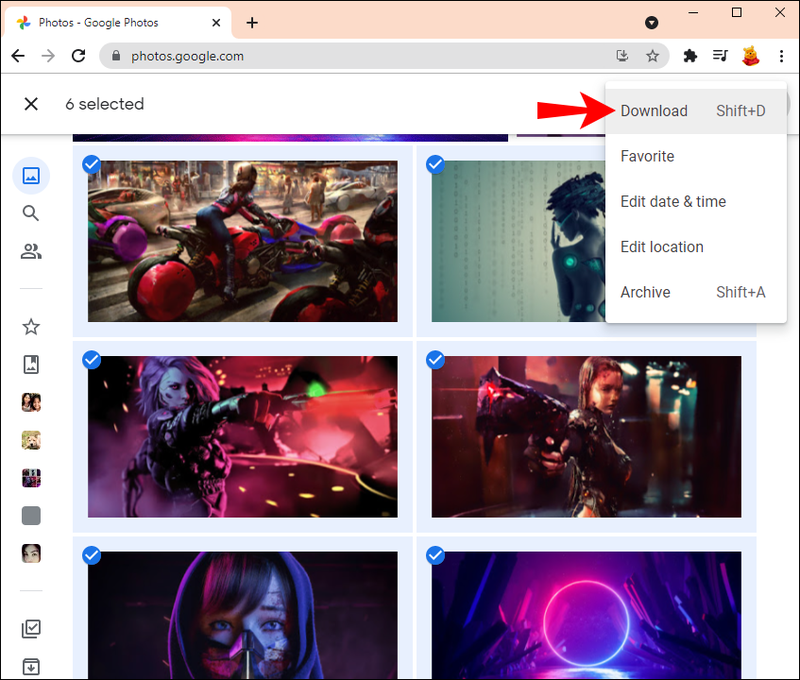
- Alegeți locația fișierului și faceți clic pe Salvare.
Dacă ați selectat să descărcați mai multe fișiere, Google Foto le va comprima într-un singur fișier ZIP pentru mai multă comoditate.
Puteți repeta acești pași de câte ori doriți. Amintiți-vă, imaginile și videoclipurile pe care le doriți pe computerul Windows nu vor apărea automat. Trebuie să le descărcați și să le salvați manual într-o anumită locație.
Cum să descărcați și să sincronizați Google Photos pe un Mac
Utilizatorii de Mac cu conturi Google pot folosi și Google Foto pentru a salva fotografii și videoclipuri. Nici opțiunea de sincronizare nu este disponibilă pentru ei, așa că pentru a stoca fotografii din Google Foto pe computerul lor Mac, trebuie să facă acest lucru manual. Iată cum funcționează:
cum se schimbă trăsăturile sim sims 4
- Conectați-vă la contul dvs. Google Foto prin browser.
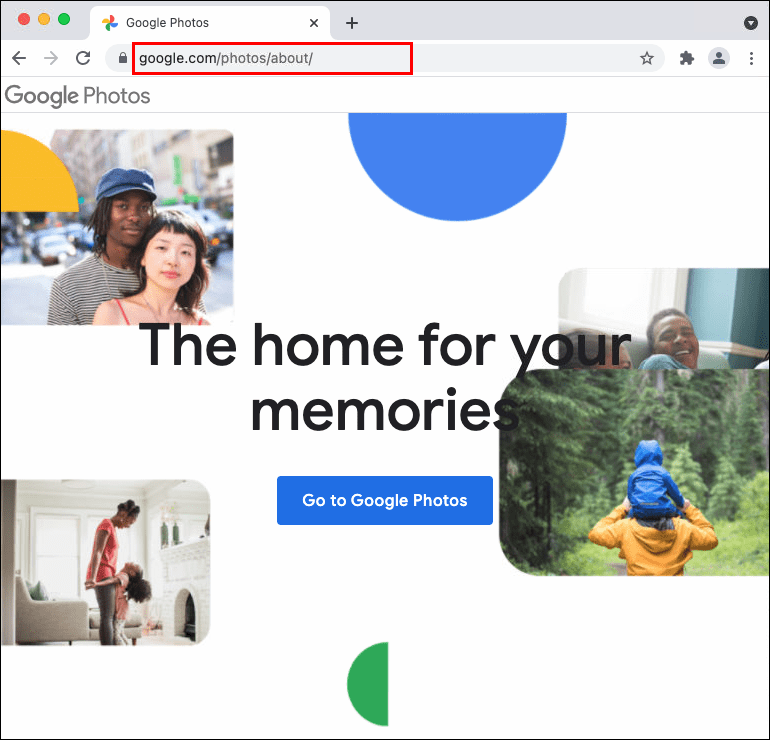
- Selectați fotografia sau videoclipul pe care doriți să îl salvați.
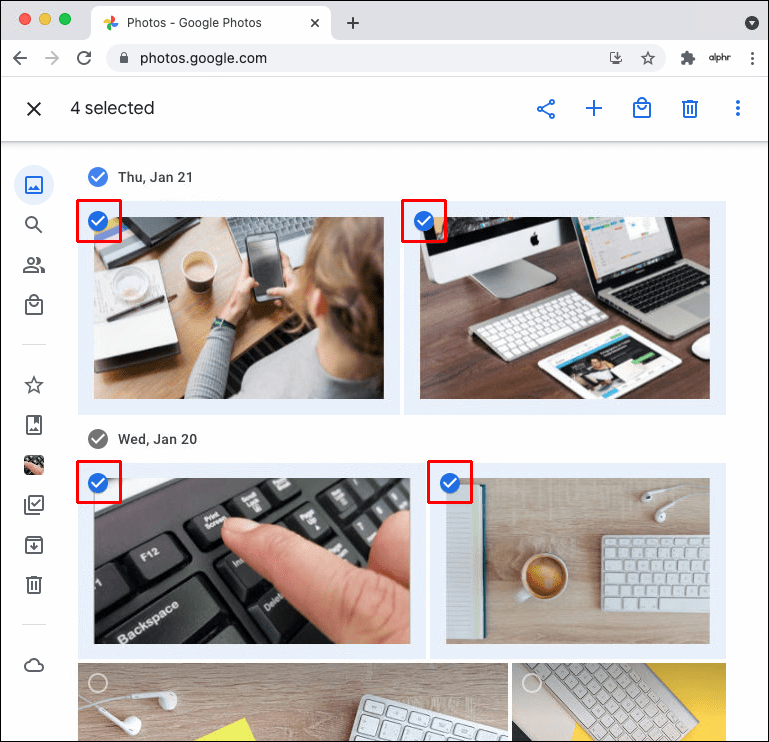
- Atingeți butonul de meniu din colțul din dreapta sus și selectați Descărcare.
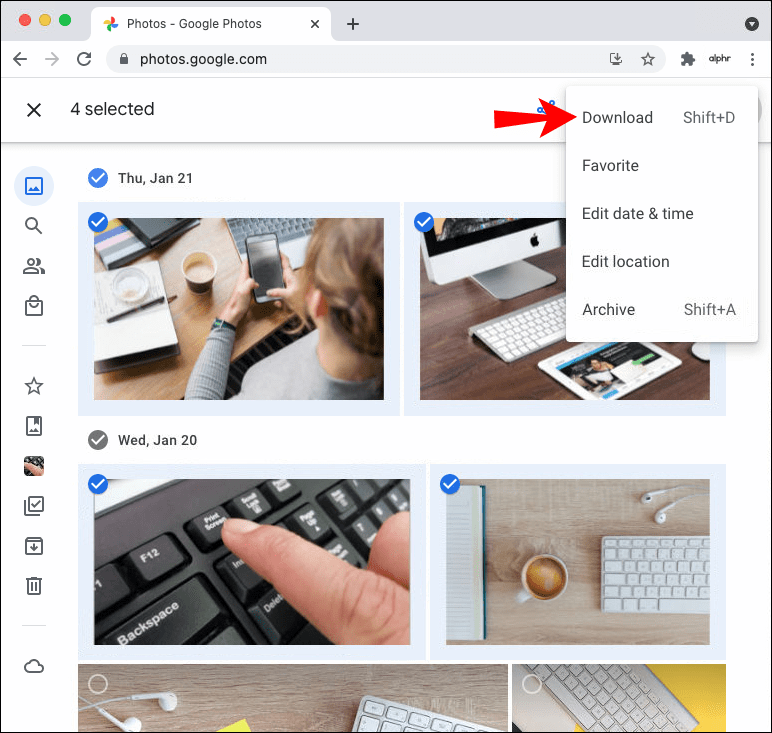
- Salvați fișierul pe computerul dvs. Mac.
Cum să descărcați toate fișierele de pe Google Foto pe computer
Știați că puteți descărca toate datele din produsele Google? Într-adevăr, Google permite utilizatorilor să-și ia toate datele din fiecare produs separat. Sau toate in acelasi timp.
De exemplu, puteți alege să descărcați numai datele dvs. Google Calendar sau să obțineți simultan Gmail, Keep, Maps și orice altceva. Puteți face acest lucru utilizând Google Takeout - un instrument Google dedicat, conceput în acest scop.
Prin urmare, puteți descărca toate fișierele din Google Foto și pe computer. Dacă există prea multe fotografii și videoclipuri și selectarea acestora separat poate fi consumatoare de timp. Pentru cei dintre voi care doresc să economisească puțin timp, aceasta este o alternativă excelentă. Iată ce ar trebui să faci:
- Mergi la Google Takeout și asigurați-vă că v-ați conectat la contul dvs. Google.

- Bifați caseta de lângă Google Foto.
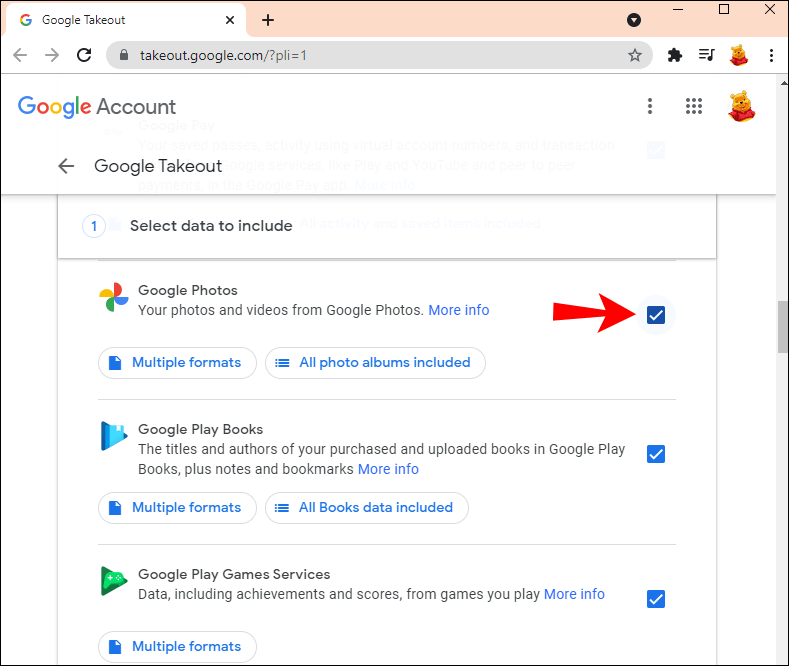
- Puteți să faceți clic pe butonul Toate albumele foto incluse și să deselectați un anumit folder pe care este posibil să nu doriți să îl descărcați.
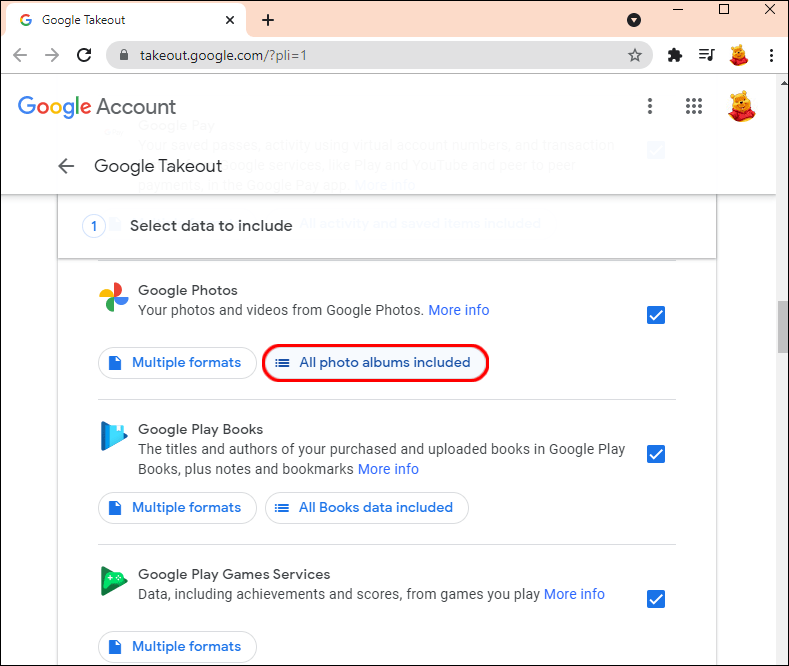
- Derulați în jos până în partea de jos a paginii și faceți clic pe Pasul următor.
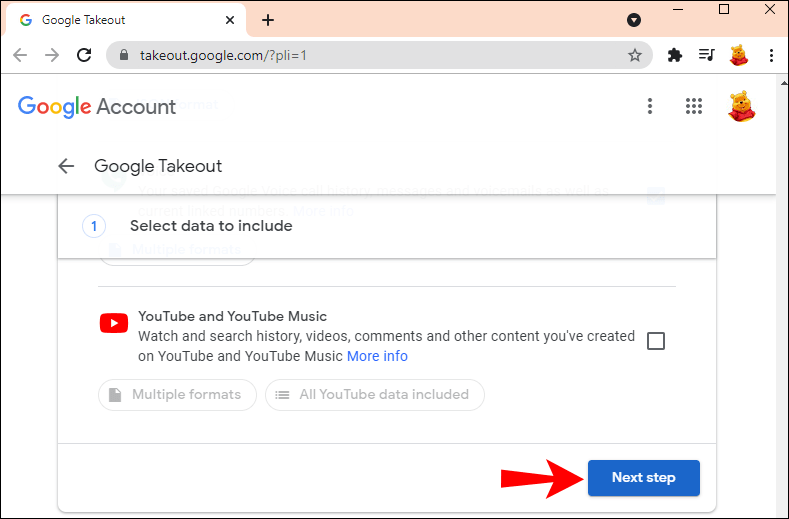
- Continuați la Alegeți tipul fișierului, frecvența și destinația.
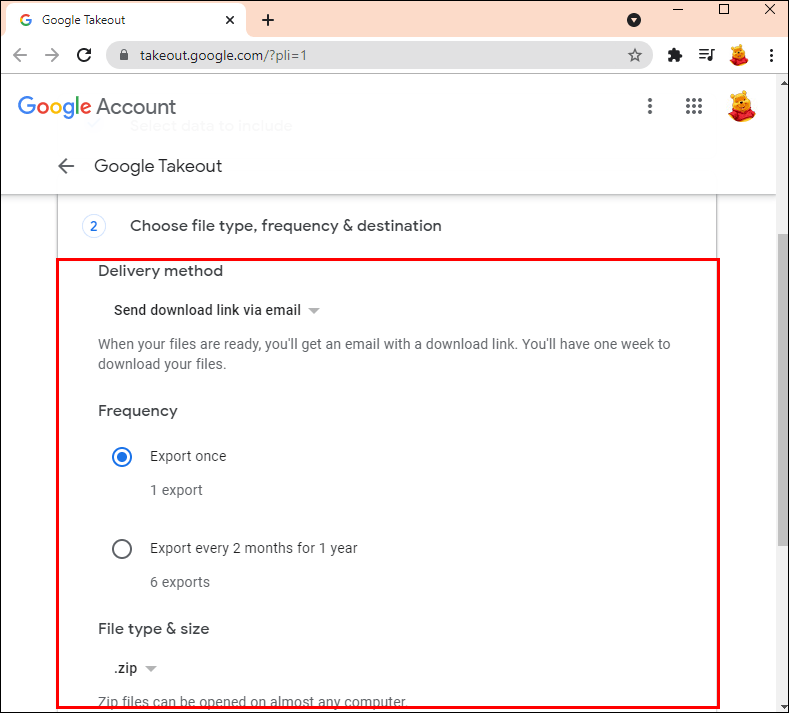
- Selectați Creare export.
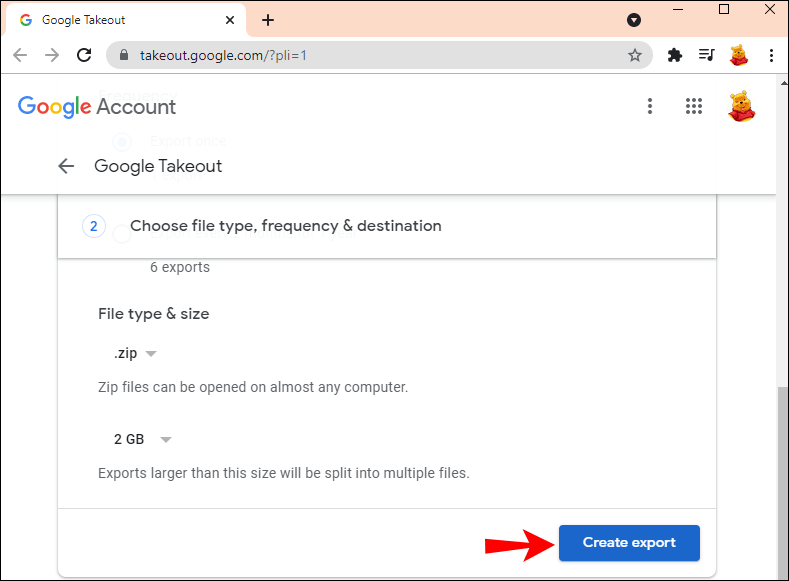
Apoi Google adună toate fișierele și le pregătește pentru descărcare. Odată terminat, veți primi o notificare prin e-mail cu un link de descărcare.
Notă : În funcție de câte fișiere aveți în Google Foto; ar putea dura de la câteva minute până la câteva ore înainte de a primi opțiunea de descărcare.
memory_management bsod windows 10
Întrebări frecvente suplimentare
Cum sincronizez de pe computerul meu cu Google Foto?
Puteți sincroniza conținut media, cum ar fi fotografii și videoclipuri, cu aplicația Backup și sincronizare. Descărcând aplicația pentru desktop, puteți face backup pentru fotografiile existente de pe computer pe Google Foto.
De asemenea, puteți sincroniza anumite dosare pentru a vă asigura că fiecare fișier nou este stocat automat în Google Foto. Deci, primul pas este descărcarea aplicația Backup și sincronizare pe computerul dvs. Windows sau Mac. Apoi, continuați să urmați acești pași:
1. Când instalați aplicația Backup și sincronizare pe computer, conectați-vă la contul dvs. Google.
2. Apoi, alegeți folderele pe care doriți să le faceți copii de rezervă în Google Foto.
3. De asemenea, puteți selecta dacă să păstrați calitatea originală a fotografiilor și video sau să optați pentru Economisire stocare.
4. Selectați Start și așteptați ca fișierele existente să fie încărcate.
Puteți schimba oricând dosarele pe care doriți să le sincronizați cu aplicația Backup și sincronizare. Pictograma aplicației va apărea automat și pe desktop.
Care este limita de stocare pe Google Foto?
Unul dintre motivele pentru care Google Foto a fost diferit de alte produse Google este că obișnuia să ofere spațiu de stocare nelimitat. Le-a permis utilizatorilor să păstreze mii de imagini și să creeze câte albume doresc.
Din păcate, din iunie 2021, Google a întrerupt această practică. Acum, spațiul de stocare Google Foto este parte a aceluiași 15 GB gratuit, disponibil pentru toate produsele Google.
Dacă doriți mai mult spațiu de stocare, trebuie să îl cumpărați. Inițial, această știre a provocat o oarecare îngrijorare în rândul celor care au deja mult mai mult de 15 GB de fotografii și videoclipuri în Google Foto.
Cu toate acestea, fiecare fișier stocat până în iunie 2021 rămâne așa cum este în Google Foto și nu este afectat de noua regulă.
Puteți sincroniza Google Foto cu telefonul dvs.?
Puteți accesa toate imaginile sincronizate de pe computer la Google Foto și de pe orice alt dispozitiv. Dacă aveți o aplicație Google Foto pe dvs telefon cu Android sau iPhone , puteți vedea toate imaginile, indiferent de locația de încărcare.
În plus, puteți descărca o fotografie pe smartphone chiar dacă a fost făcută pe alt dispozitiv. De exemplu, dacă ați făcut o fotografie cu o cameră de laptop și ați sincronizat-o cu Google Foto, o veți vedea în aplicația Google Foto de pe telefon. Dacă doriți să îl descărcați pe dispozitivul dvs. mobil, iată cum o faceți:
1. Lansați Google Foto pe smartphone-ul dvs.
2. Deschideți fotografia pe care doriți să o salvați pe dispozitiv.
cum să știi dacă este blocat pe Snapchat
3. Atingeți pictograma meniu din colțul din dreapta sus al ecranului.
4. Selectați Descărcare
Dacă ești conectat la internet, imaginea se va descărca automat în galeria telefonului tău.
Gestionarea Google Foto ca un profesionist
Ar putea fi convenabil să aveți opțiunea de a descărca automat toate fișierele din Google Foto pe computer. O fotografie făcută de telefonul dvs. ajunge direct la Google Foto și apoi este stocată imediat în folderul desemnat de pe computer. Sună grozav, dar nu este posibil.
Deocamdată, dacă doriți ca imagini din Google Foto să fie salvate local pe computerul dvs., trebuie să le descărcați manual folosind una dintre cele două metode disponibile.
Pe de altă parte, sincronizarea fotografiilor dvs. de pe computer cu Google Foto se poate face eficient cu aplicația pentru desktop Backup și sincronizare.
Salvați fotografiile pe computer sau le păstrați în stocare în cloud? Anunțați-ne în secțiunea de comentarii de mai jos.